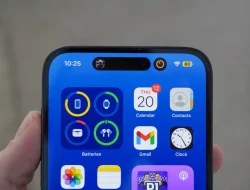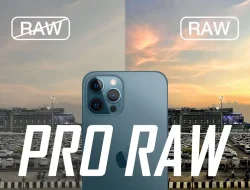Bagi pengguna iPhone, pesan error “Last Line No Longer Available” mungkin terdengar asing. Masalah ini biasanya muncul saat mencoba melakukan panggilan melalui iPhone, terutama pada perangkat dengan fitur dual SIM. Pesan ini dapat mengganggu aktivitas sehari-hari dan membuat pengguna kebingungan mengenai cara mengatasinya. Artikel ini akan memberikan panduan langkah demi langkah untuk mengatasi masalah ini.
- 1. Apa Itu Error “Last Line No Longer Available”?
- 2. Cara Memperbaiki Error “Last Line No Longer Available” di iPhone
- a. Restart iPhone Anda
- b. Bersihkan Riwayat Panggilan
- c. Nonaktifkan dan Aktifkan Kembali Mode Pesawat
- d. Update ke Versi iOS Terbaru
- e. Setel Ulang Pengaturan Jaringan
- f. Hubungi Dukungan Apple
- 3. Tips Menghindari Error “Last Line No Longer Available” di Masa Mendatang
1. Apa Itu Error “Last Line No Longer Available”?
Pesan “Last Line No Longer Available” umumnya muncul saat pengguna iPhone mencoba melakukan panggilan dari SIM utama (default) yang sudah diatur pada perangkat. Error ini terjadi ketika perangkat kesulitan memilih jalur atau jaringan SIM yang tepat untuk panggilan. Biasanya, masalah ini muncul pada iPhone dengan fitur dual SIM, seperti iPhone XS, iPhone 11, dan seri-seri terbaru yang mendukung penggunaan dua SIM.
Penyebab error ini bisa beragam, mulai dari kesalahan pengaturan SIM hingga masalah sistem di iOS. Mari kita lihat beberapa cara efektif untuk memperbaiki masalah ini.
2. Cara Memperbaiki Error “Last Line No Longer Available” di iPhone
a. Restart iPhone Anda
Langkah pertama yang paling mudah untuk dicoba adalah merestart iPhone. Terkadang, error ini bisa hilang hanya dengan merestart perangkat. Berikut langkah-langkahnya:
- Tekan dan tahan tombol power hingga muncul pilihan “slide to power off”.
- Geser untuk mematikan perangkat, kemudian tunggu beberapa detik.
- Nyalakan kembali iPhone dengan menekan tombol power hingga logo Apple muncul.
Merestart perangkat sering kali membantu mengatasi bug atau error sementara pada iOS.
b. Bersihkan Riwayat Panggilan
Riwayat panggilan yang penuh juga bisa menjadi penyebab munculnya error ini. Menghapus call history atau riwayat panggilan dapat membantu iPhone bekerja lebih baik saat melakukan panggilan dari SIM utama. Caranya adalah sebagai berikut:
- Buka aplikasi Telepon di iPhone.
- Pilih tab Riwayat atau Recents.
- Klik Edit di pojok kanan atas.
- Pilih Clear All Recents atau Hapus Semua Riwayat untuk membersihkan semua data panggilan.
c. Nonaktifkan dan Aktifkan Kembali Mode Pesawat
Menyalakan mode pesawat untuk sementara waktu juga dapat membantu mengatasi masalah ini. Dengan menonaktifkan semua koneksi sementara, iPhone akan memperbarui jaringan setelah mode pesawat dimatikan. Berikut caranya:
- Buka Control Center dengan menggeser layar dari atas ke bawah (pada model iPhone X dan yang lebih baru) atau dari bawah ke atas (model iPhone dengan tombol Home).
- Aktifkan Mode Pesawat dengan mengetuk ikon pesawat.
- Tunggu sekitar 10-15 detik, lalu nonaktifkan kembali Mode Pesawat.
d. Update ke Versi iOS Terbaru
Apple sering kali merilis pembaruan iOS untuk memperbaiki bug dan masalah performa. Pastikan perangkat Anda selalu diperbarui ke versi iOS terbaru untuk mendapatkan perbaikan dan pembaruan sistem yang mungkin dapat menyelesaikan masalah ini.
- Buka aplikasi Pengaturan.
- Pilih Umum > Pembaruan Perangkat Lunak.
- Jika ada pembaruan yang tersedia, unduh dan instal pembaruan tersebut.
e. Setel Ulang Pengaturan Jaringan
Jika error tetap muncul, mengatur ulang pengaturan jaringan bisa menjadi solusi. Pengaturan jaringan yang bermasalah dapat menyebabkan kesalahan pada sistem SIM dan konektivitas. Caranya:
- Buka Pengaturan di iPhone Anda.
- Pilih Umum.
- Pilih Reset atau Atur Ulang.
- Pilih Setel Ulang Pengaturan Jaringan.
Ingatlah bahwa langkah ini akan menghapus semua pengaturan jaringan, termasuk kata sandi Wi-Fi yang telah disimpan.
f. Hubungi Dukungan Apple
Jika semua langkah di atas tidak berhasil, mungkin sudah saatnya Anda menghubungi Apple Support. Ada kemungkinan masalah ini terjadi karena masalah perangkat keras atau bug pada versi iOS tertentu. Tim Apple Support dapat memberikan bantuan lebih lanjut atau memeriksa apakah perangkat Anda memerlukan perbaikan lebih lanjut.
3. Tips Menghindari Error “Last Line No Longer Available” di Masa Mendatang
Untuk menghindari masalah serupa di masa depan, berikut beberapa tips yang bisa Anda lakukan:
- Perbarui iOS Secara Berkala: Selalu periksa pembaruan iOS dan segera perbarui jika ada versi terbaru.
- Kelola Riwayat Panggilan: Bersihkan riwayat panggilan secara berkala agar aplikasi Telepon dapat bekerja lebih optimal.
- Periksa Pengaturan SIM: Jika menggunakan dual SIM, pastikan pengaturan SIM Anda sudah sesuai dan pilih SIM default yang ingin Anda gunakan untuk panggilan.
Error “Last Line No Longer Available” di iPhone memang bisa mengganggu, namun dengan mengikuti langkah-langkah di atas, Anda dapat mengatasi masalah ini dengan mudah. Pastikan untuk selalu memperbarui perangkat Anda dan menjaga pengaturan SIM agar tetap optimal.
FAQ: Cara Memperbaiki Error “Last Line No Longer Available” di iPhone
Error “Last Line No Longer Available” muncul saat iPhone kesulitan menentukan SIM yang tepat untuk digunakan dalam panggilan, terutama pada perangkat dengan fitur dual SIM. Error ini sering kali terkait dengan panggilan yang gagal dilakukan melalui SIM utama atau default.
Error ini bisa terjadi karena berbagai alasan, termasuk masalah jaringan, pengaturan SIM, atau bug pada iOS. iPhone mungkin kesulitan memilih jalur SIM default untuk panggilan, terutama jika terdapat gangguan jaringan atau pengaturan yang tidak sesuai.
Berikut beberapa cara untuk mengatasi error ini:
Restart perangkat iPhone.
Bersihkan riwayat panggilan di aplikasi Telepon.
Aktifkan lalu nonaktifkan Mode Pesawat.
Perbarui ke versi iOS terbaru.
Setel ulang pengaturan jaringan.
Jika langkah-langkah ini tidak berhasil, sebaiknya hubungi Dukungan Apple untuk bantuan lebih lanjut.
Tidak selalu. Biasanya, merestart perangkat atau mengatur ulang pengaturan jaringan sudah cukup untuk mengatasi masalah ini. Mengatur ulang iPhone sepenuhnya hanya perlu dipertimbangkan sebagai pilihan terakhir jika solusi lainnya tidak berhasil.
Tidak, Anda tidak akan kehilangan data hanya dengan merestart perangkat, menghapus riwayat panggilan, atau memperbarui iOS. Namun, jika Anda mengatur ulang pengaturan jaringan, semua pengaturan Wi-Fi dan Bluetooth akan terhapus, tetapi data lain seperti foto, aplikasi, dan kontak tetap aman.
Jika semua solusi di atas tidak berhasil, mungkin ada masalah pada perangkat keras atau sistem iOS yang memerlukan bantuan profesional. Dalam hal ini, mengunjungi Apple Service Center atau menghubungi Apple Support adalah pilihan terbaik.